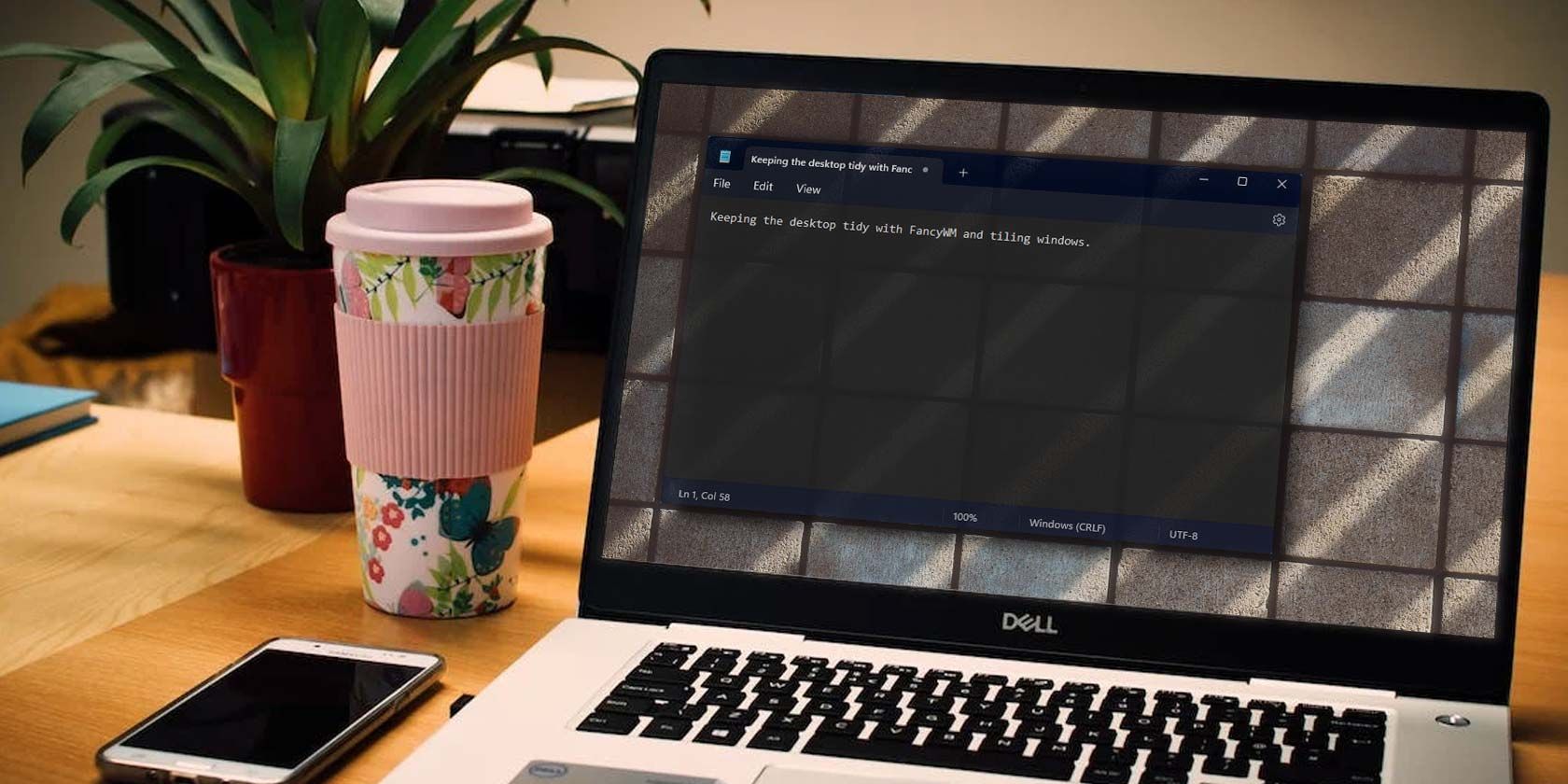如何使用FancyWM
在 Microsoft 的 Windows 上,您可以随时随地自由移动任何窗口,这真是太好了。 然而,这种自由也要求您不断地摆弄窗口,并使您的桌面变得混乱。 这就是“平铺窗口管理器”的替代方法发挥作用的地方。
“平铺”方法在 Linux 领域重新流行起来,但 FancyWM 等工具将窗口平铺引入了 Microsoft 的 Windows。 以下是它如何帮助您保持桌面整洁有序,并作为额外奖励提高您的工作效率。
推荐:修复 Windows Remote Procedure Call Failed错误
什么是Window Manager窗口管理器?
所有操作系统(带有桌面)都包含相当于“窗口管理器”的内容,即使它们不使用该术语来引用它。 顾名思义,窗口管理器是操作系统的一部分,负责管理桌面上出现的所有“窗口”。
Windows 的窗口管理器遵循“浮动窗口”范例,其中每个窗口都是“浮动”在屏幕上的矩形。 然而,使用浮动窗口管理器,您不仅可以随意移动和放置任何窗口。 您还必须这样做以防止窗口重叠并确保桌面可用。
平铺窗口管理器则相反:它们根据规则自动管理窗口的位置和大小。 平铺窗口管理器也被认为不太用户友好,因为您必须熟悉它们的快捷方式。
FancyWM 结合了这两种方法。 该应用程序使 Windows 能够自动在屏幕上“平铺”窗口。 不过,您可以随意打开和关闭该功能,或单独将窗口设置为浮动。 尽管 FancyWM 也依赖于快捷键来进行高级窗口管理,但它也支持鼠标操作。
如何下载并安装 FancyWM
您可以在 FancyWM 的官方 GitHub 页面上阅读有关该应用程序的更多信息,但安装它的最佳“来源”是 Microsoft Store。 启动 Microsoft Store 应用并搜索“fancywm”,或直接访问 FancyWM Microsoft Store 页面。
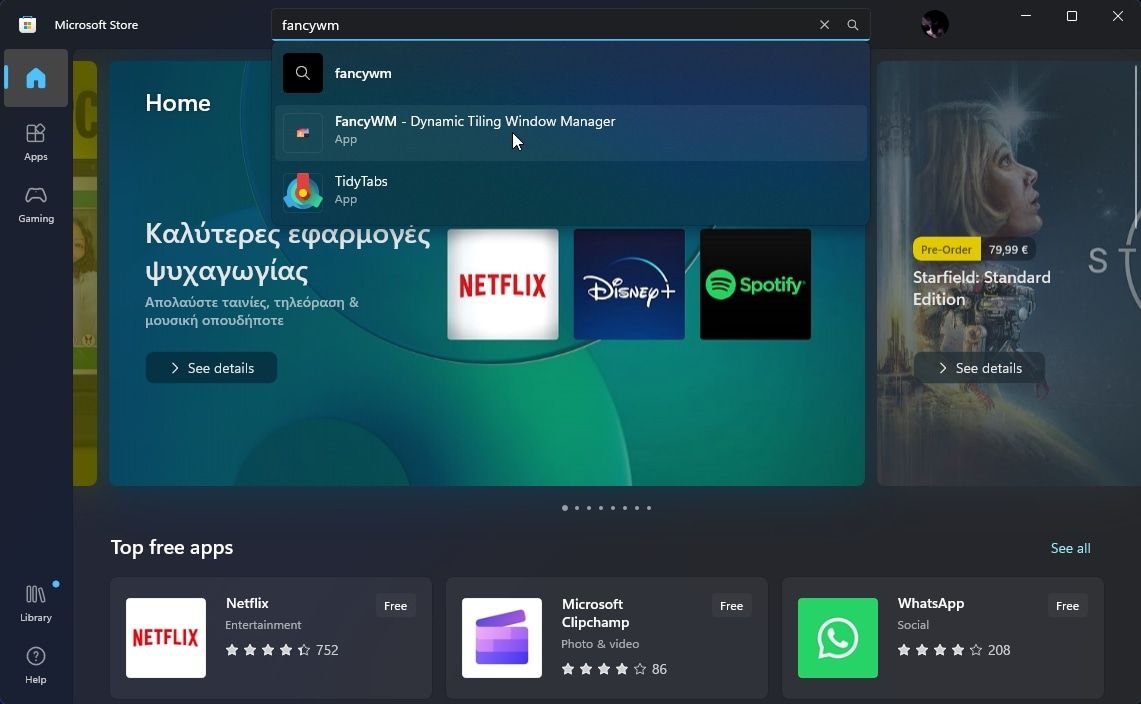
从 Microsoft Store 页面安装 FancyWM,然后启动它。
如何使用 FancyWM 开始用键盘移动 Windows
运行 FancyWM 时,尝试打开两个窗口,每个窗口将“平铺”到另一个窗口旁边,每个窗口占据屏幕的一半。
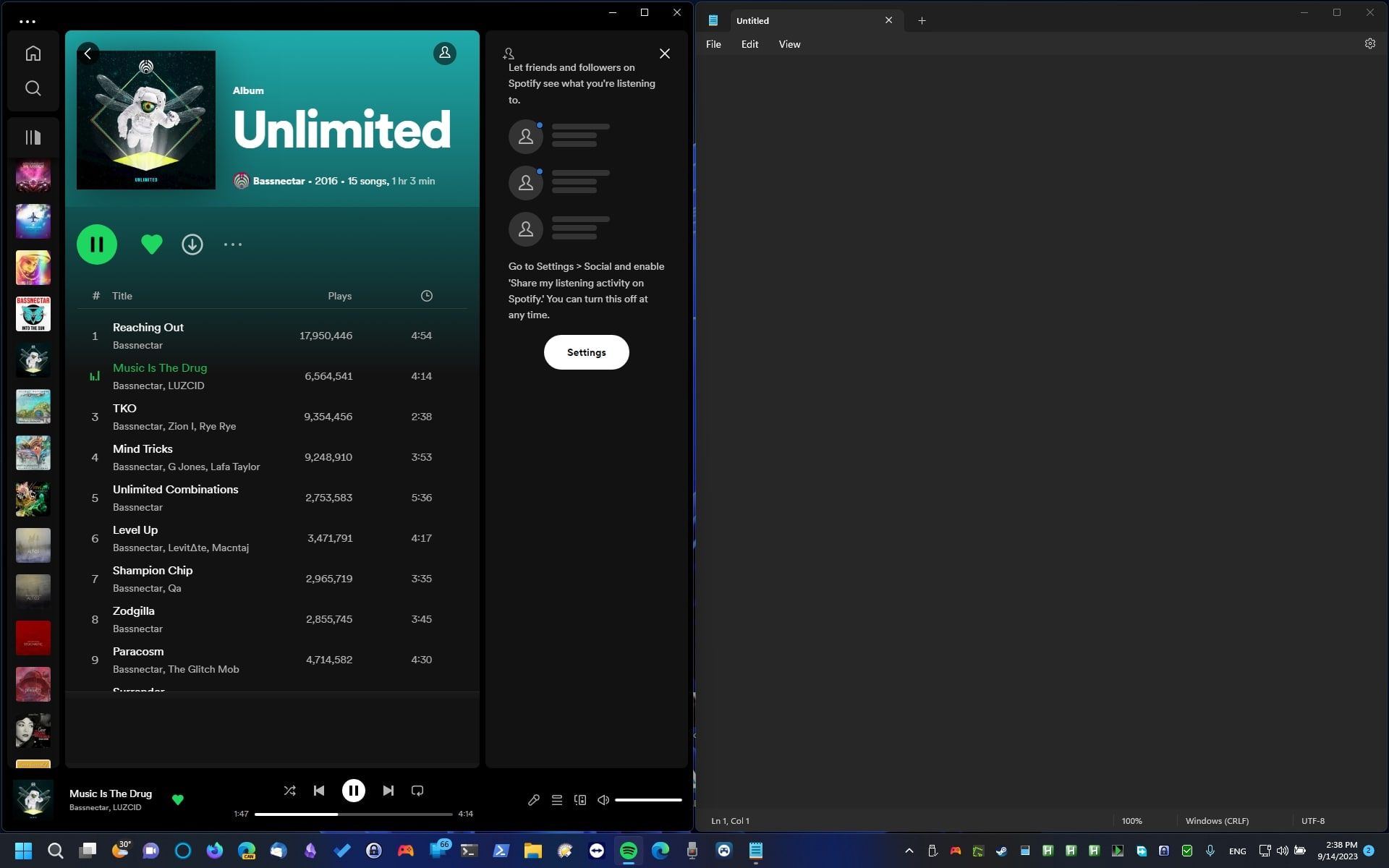
如果您打开更多窗口,也会发生同样的情况。 如果一个窗口占用“超过其份额”,那是因为某些窗口“锁定”了最小宽度和高度。
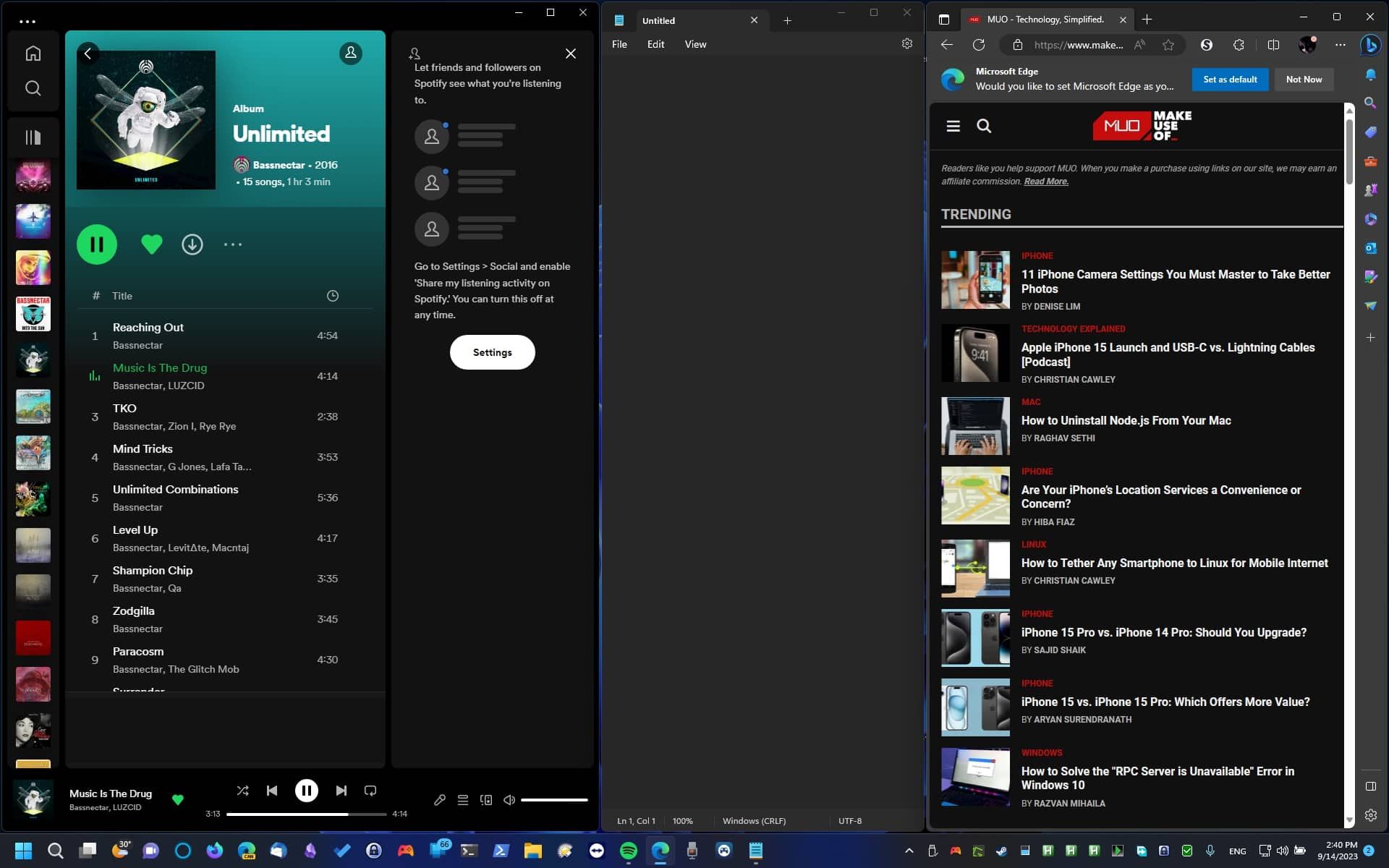
与 FancyWM 的交互从其激活热键开始,默认情况下映射到 Shift + Windows 组合键,然后再按另一个键。 如果您只按初始激活热键,FancyWM 将向您显示一个面板,其中包含您可以随时执行的操作。
管理窗口组
FancyWM 允许您创建水平、垂直和堆叠的窗口组,并将它们组合在屏幕上。 但是,您无法在堆叠组中创建水平和垂直“子组”,反之亦然。
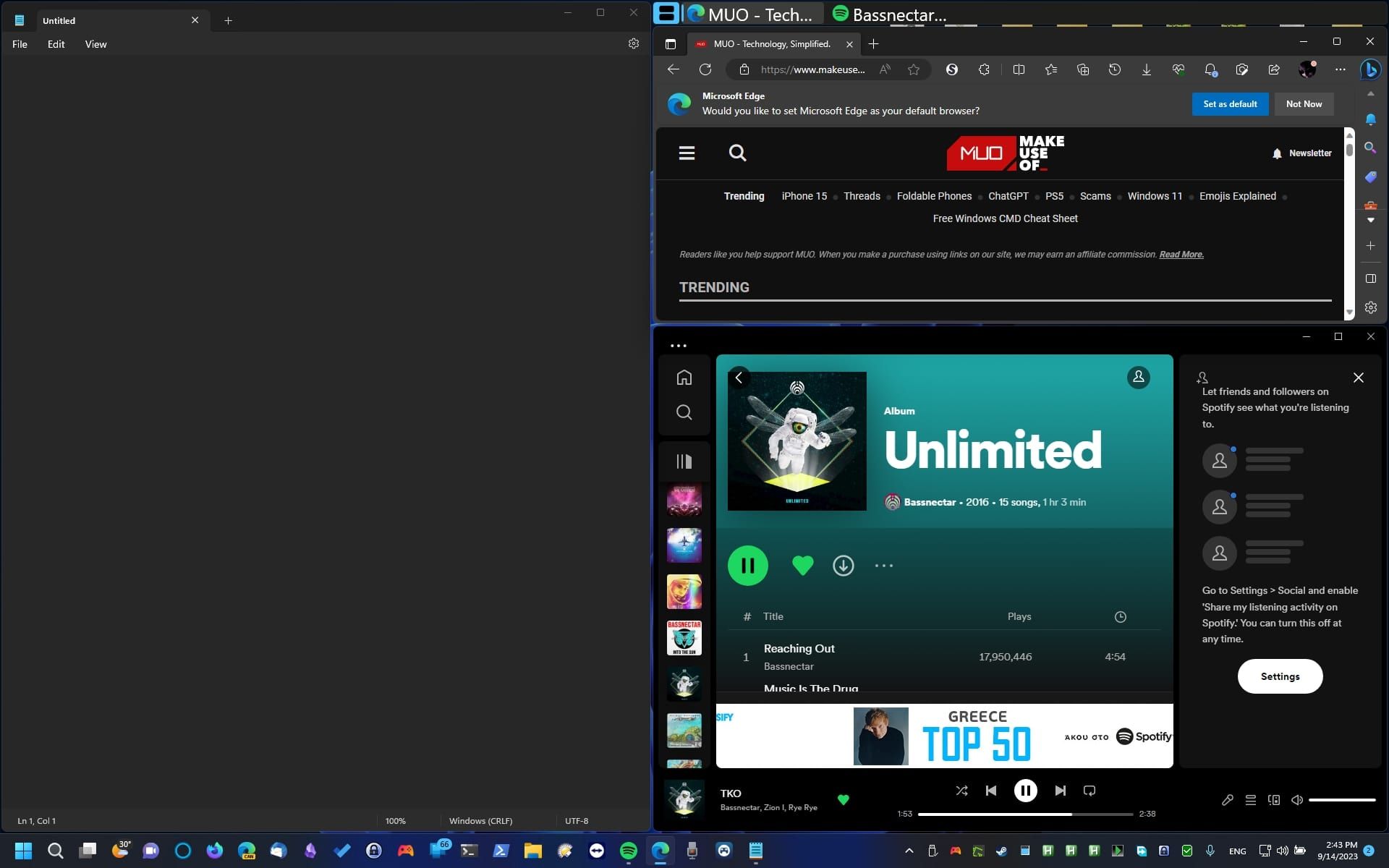
按 FancyWM 的激活热键,然后 V, H, 或者 S 将活动窗口变成垂直、水平或堆叠窗口组。 要将更多窗口添加到组中,请将它们拖放到您希望它们显示的位置。
调整你的布局
要调整布局,调整窗口大小,其余部分将相应地“反应”。 您还可以使用 FancyWM 的激活密钥来调整窗口大小,然后使用 left or right angle bracket ( [ or ] )。
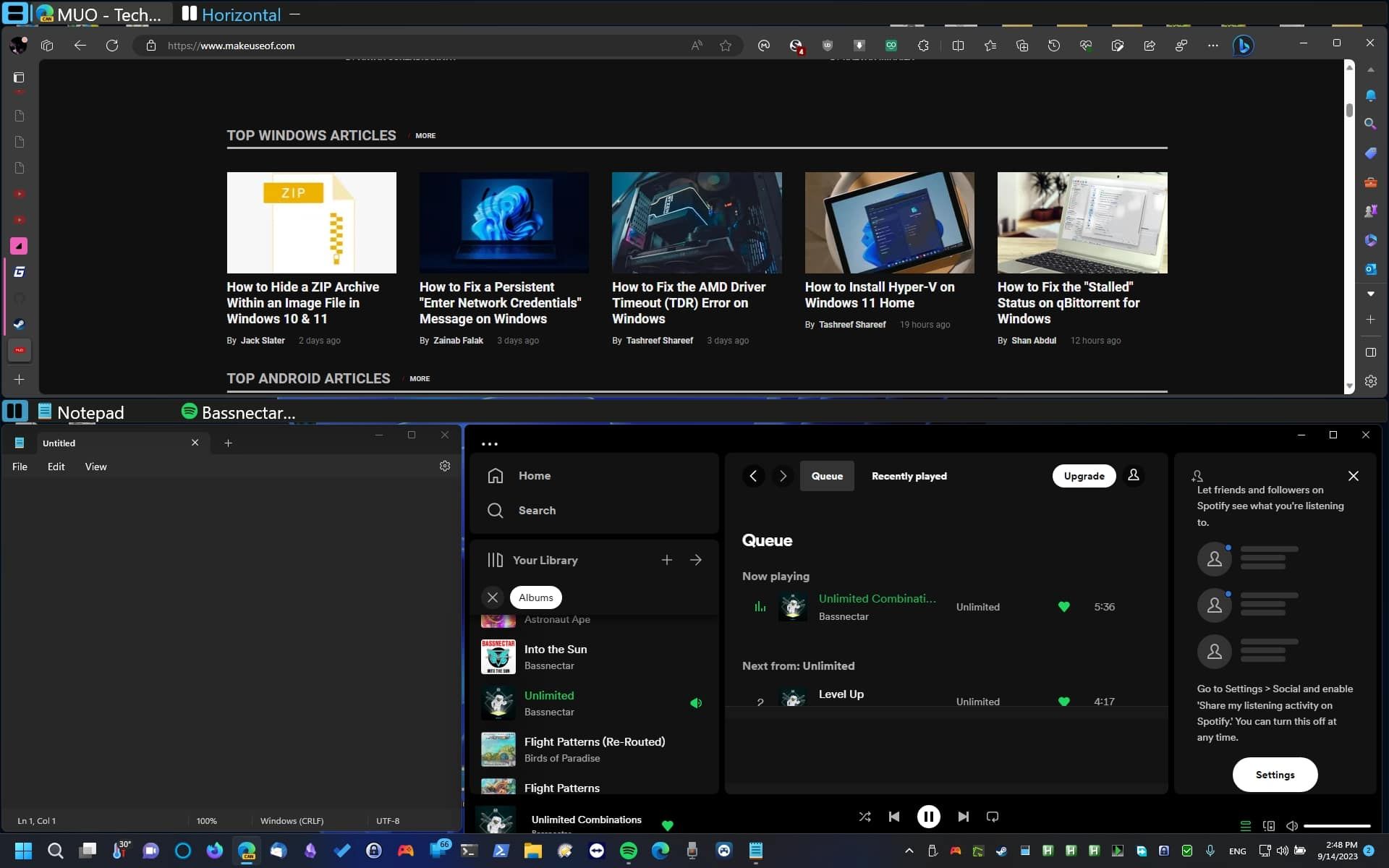
要使用键盘而不是鼠标在布局中移动窗口,请按 FancyWM 的激活键,然后按 CTRL + Cursor Keys。 要让窗口交换位置,请使用 Shift + Cursor Keys反而。
使用堆栈
为了帮助导航,FancyWM 在组顶部的栏上显示每个堆叠窗口的标题。 您可以通过单击窗口标题在窗口之间切换。
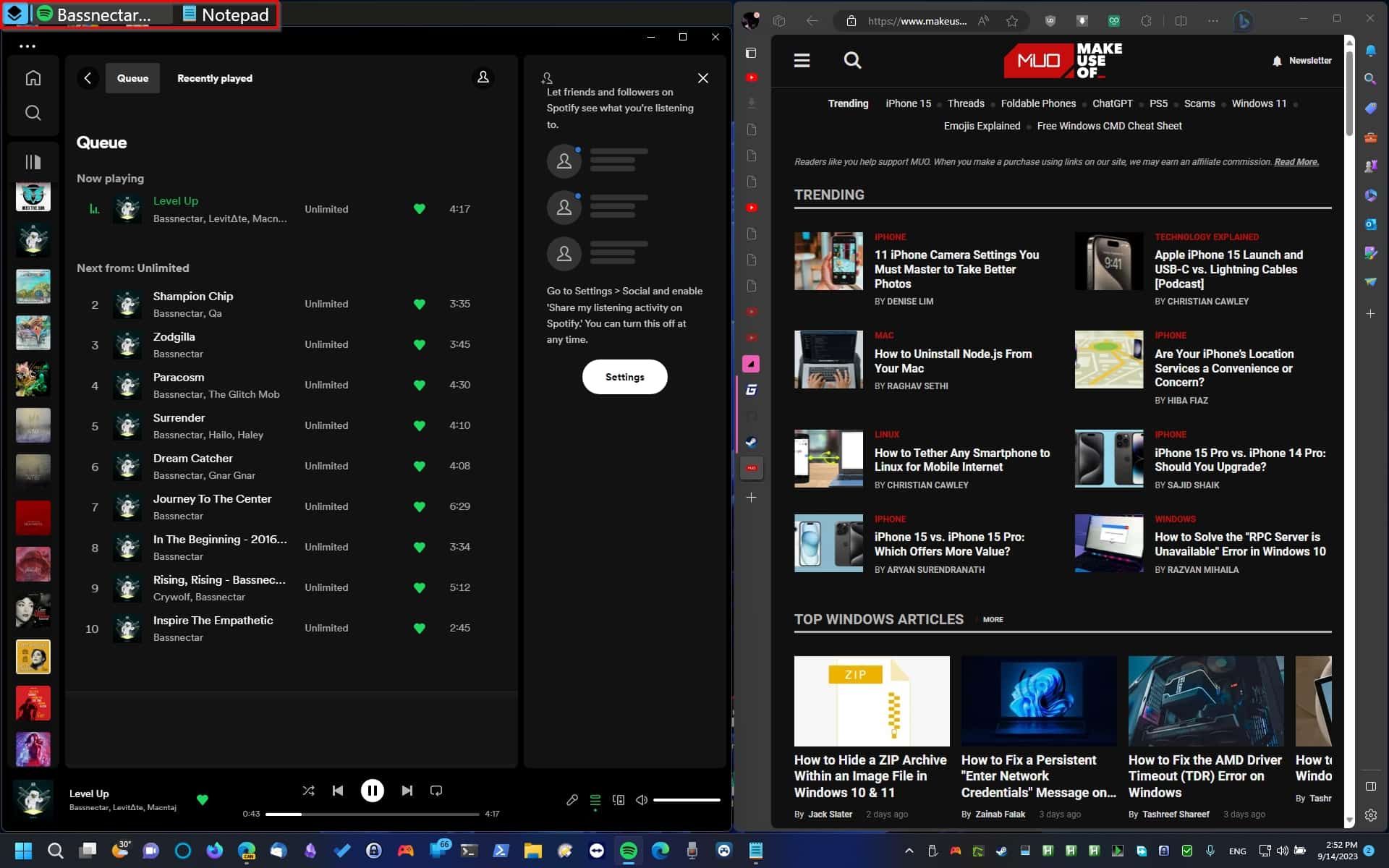
使用所有虚拟桌面和显示器
如果您按 FancyWM 的激活键,然后按其中之一 numerical keys 数字键 (从1到9),您可以在桌面之间切换。 要将窗口移动到另一个桌面,请保留 Shift 转移 按桌面号码的同时按住。
您的计算机使用多个显示器吗? 您可以使用以下命令在显示之间切换(使用 FancyWM 的激活密钥后) 功能键 (F1-F9)。 要将窗口移动到其中任何一个,请保留 Shift 按下功能键时按住。
如何将浮动窗口与 FancyWM 结合使用
要暂时关闭 FancyWM 的自动平铺,请使用其激活密钥,然后使用 F11。 执行相同的操作以重新启用它。
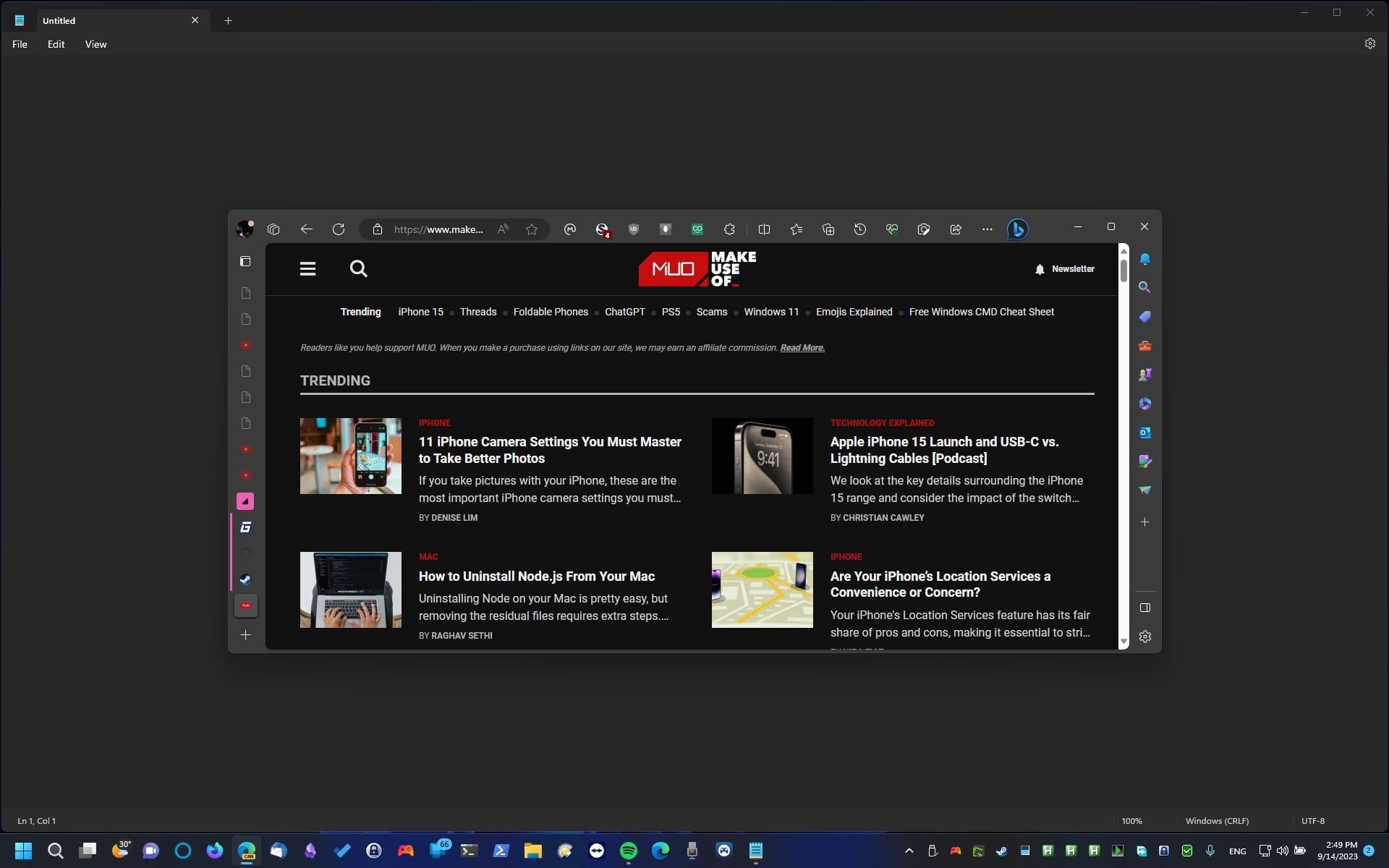
要从平铺布局中删除窗口并使其自由浮动在屏幕上,请使用 FancyWM 激活热键 其次是 F。
如何使用 FancyWM 的鼠标控制
FancyWM 还提供了一个鼠标友好的菜单来管理您的窗口。 要访问它,请将鼠标移到由 FancyWM 管理的任何窗口“上方”,然后返回到其“标题栏”区域。 您应该会看到一个浮动菜单出现。
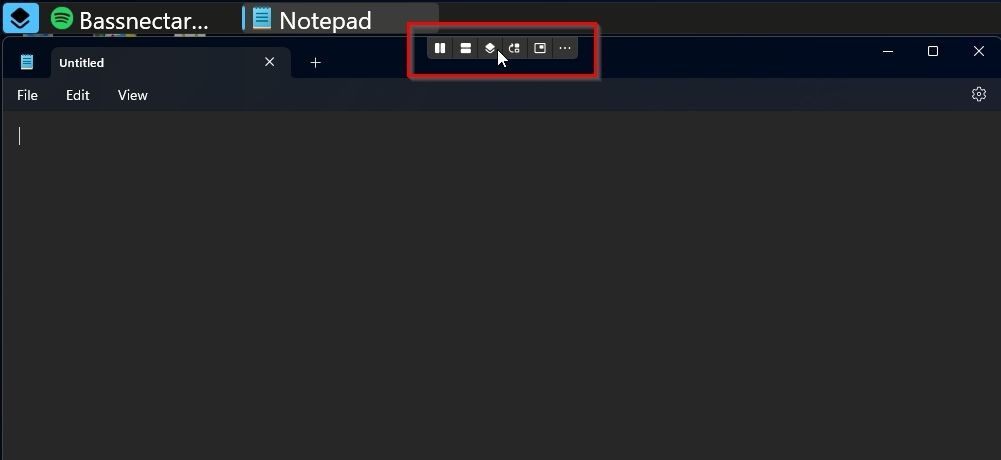
- 通过将此菜单上的前三个按钮之一拖动到另一个窗口,两个窗口都将放置在一个新窗口中 vertical, horizontal, or stacked 团体。
- 第四个按钮将窗口移动到 level up 升级。
- 第五个按钮将窗口从布局中“拉出”并使其自由 float 漂浮。
- 三点按钮可以访问两个选项,用于将窗口设置为始终浮动,具体取决于其窗口 process a) name, or b) class。
如何自定义 FancyWM
值得深入研究 FancyWM 的设置来对其进行自定义。 为此,右键单击其图标 Windows Windows 托盘 并选择 Settings设置。
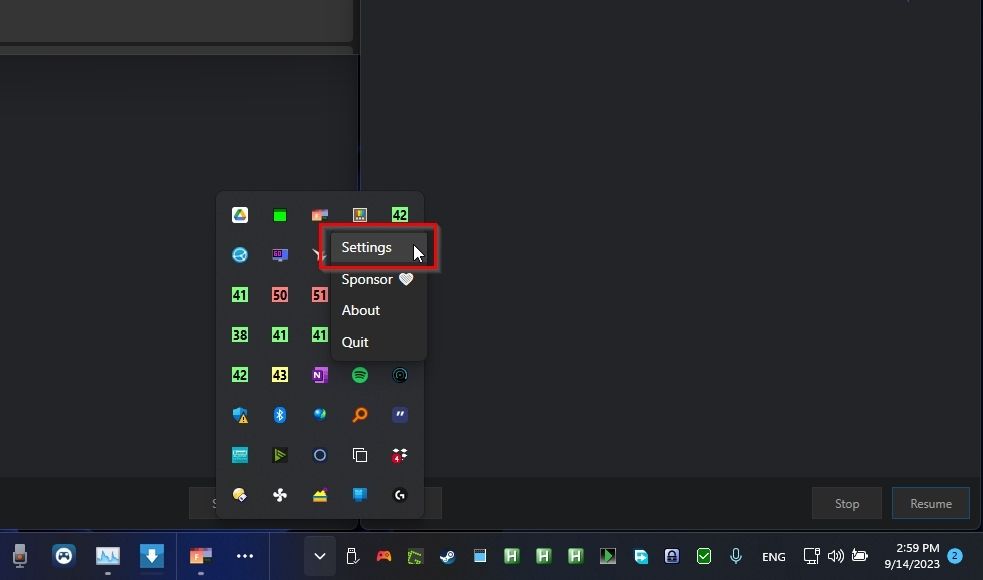
如果您喜欢它升级窗口管理的方式并决定继续使用它,请访问 General 一般的 页,下 Startup启动,您可以将 FancyWM 设置为 Run automatically at system startup 系统启动时自动运行。 另外,启用 Run with administrator privileges 以管理员权限运行 如果您希望它管理任何具有提升权限的窗口(否则,它不会“有权利”这样做)。
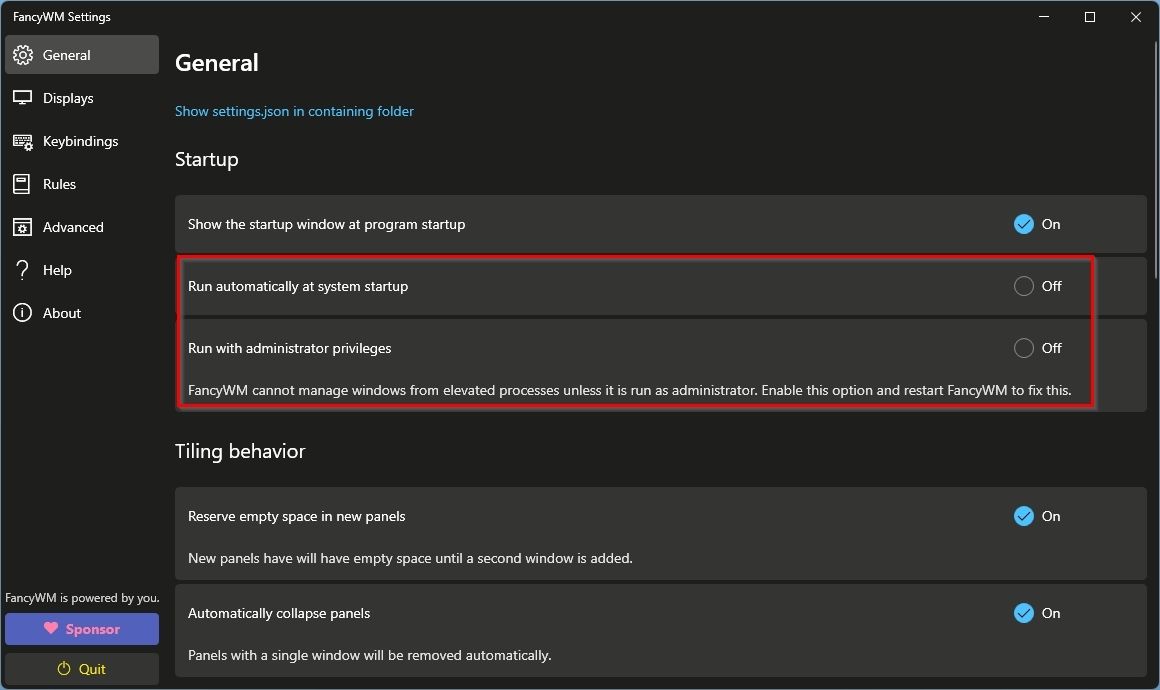
为了让 FancyWM 感觉更加快捷,尤其是在较旧或动力不足的 PC 上,请向下滚动到 Window movement 窗户移动 部分并关闭 Animate window movement 动画窗口移动。 从同一位置,您可以将 FancyWM 设置为 Automatically activate the moved window 自动激活移动的窗口。
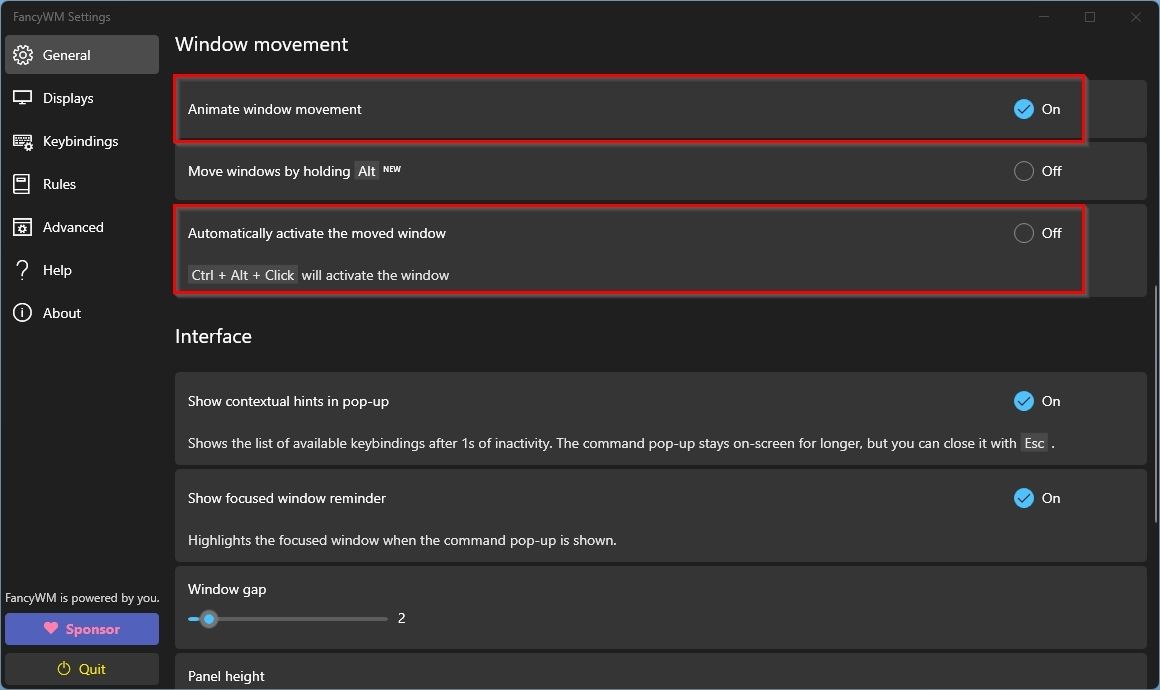
您想增加还是减少平铺窗户之间的间隙? 向下滚动,然后在 Interface 界面,调整 Window gap 窗缝 价值。
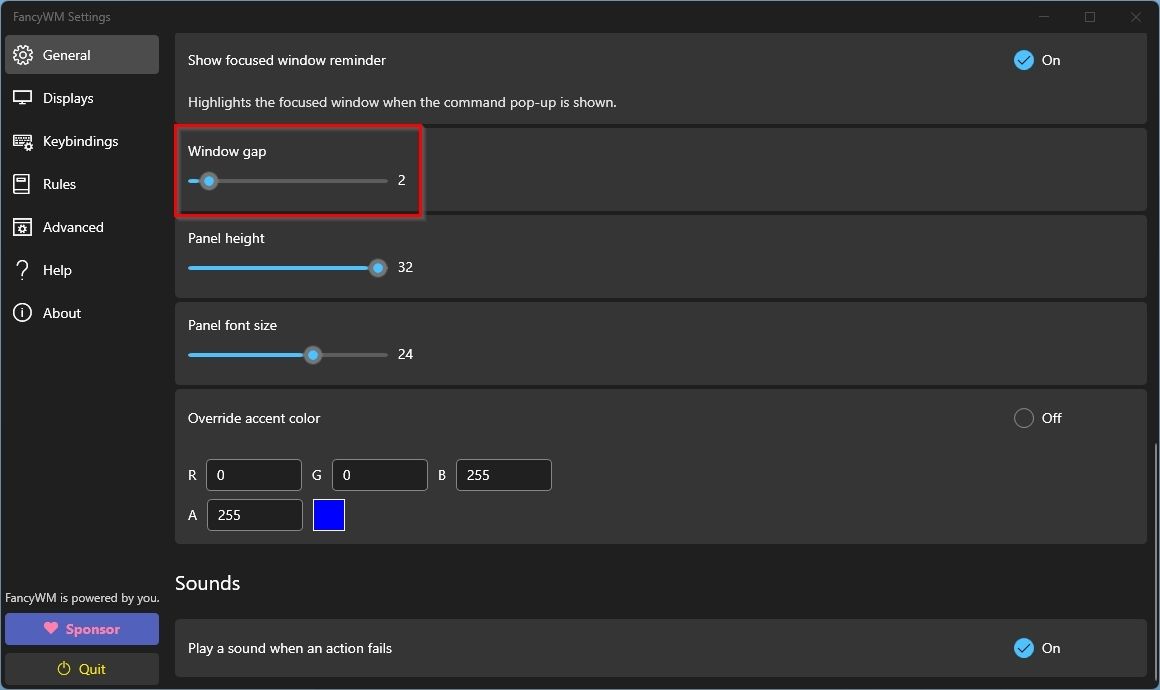
您是否使用多个显示器? 您可以选择 Displays 显示器 页面,如果 FancyWM 应该在所有窗口上平铺窗口。
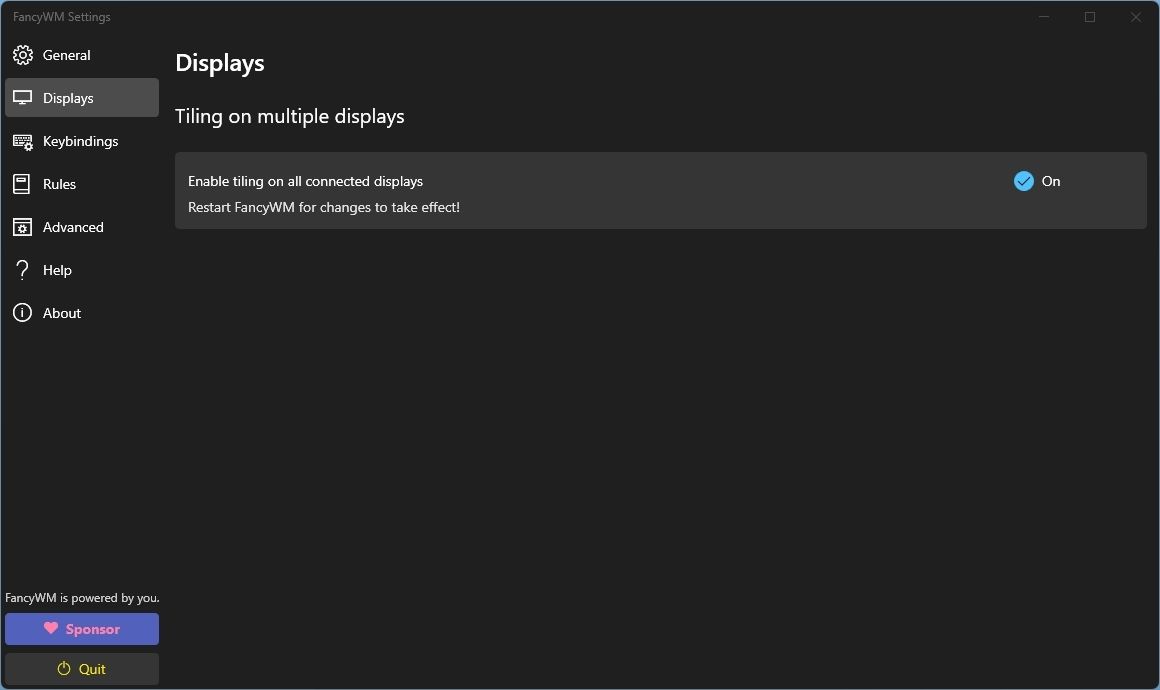
您不喜欢 FancyWM 的默认快捷键,或者它们与您正在使用的其他软件发生冲突? 更改它们 Keybindings 键绑定 页。
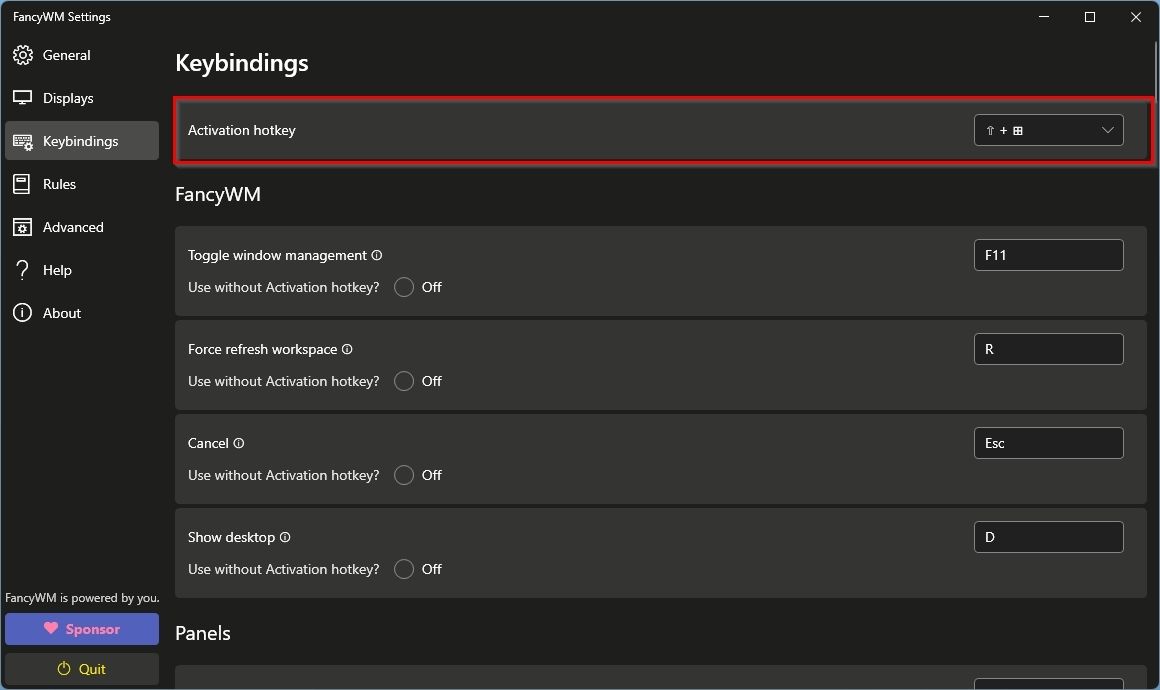
顾名思义,从 Rules 规则 页面,您可以“告诉”FancyWM 跳过管理特定窗口并始终让它们 float 漂浮 (直到您手动“平铺它们”)。
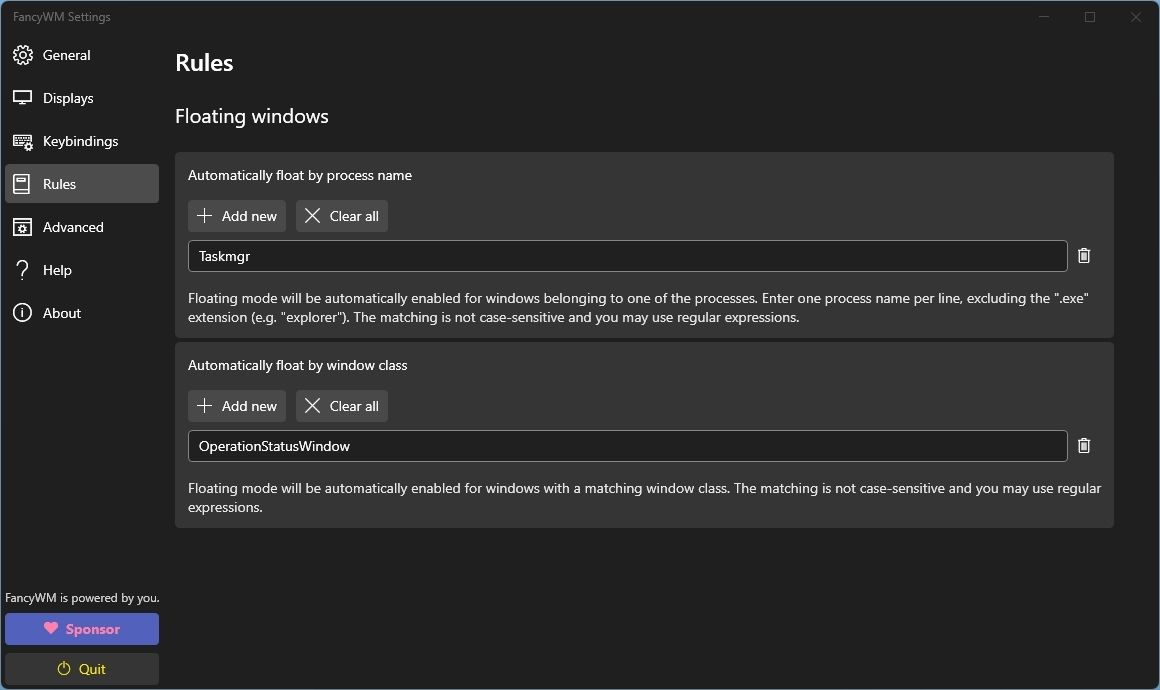
如果你查看 FancyWM 的 Advanced 先进的 设置页面,您会找到 AutoHotkey。 这使您可以创建复杂的脚本来管理窗口。
如果您以前从未听说过此工具,您可以使用 AutoHotkey 创建特定于应用程序的热键,甚至制作您自己的笔记或转录应用程序。
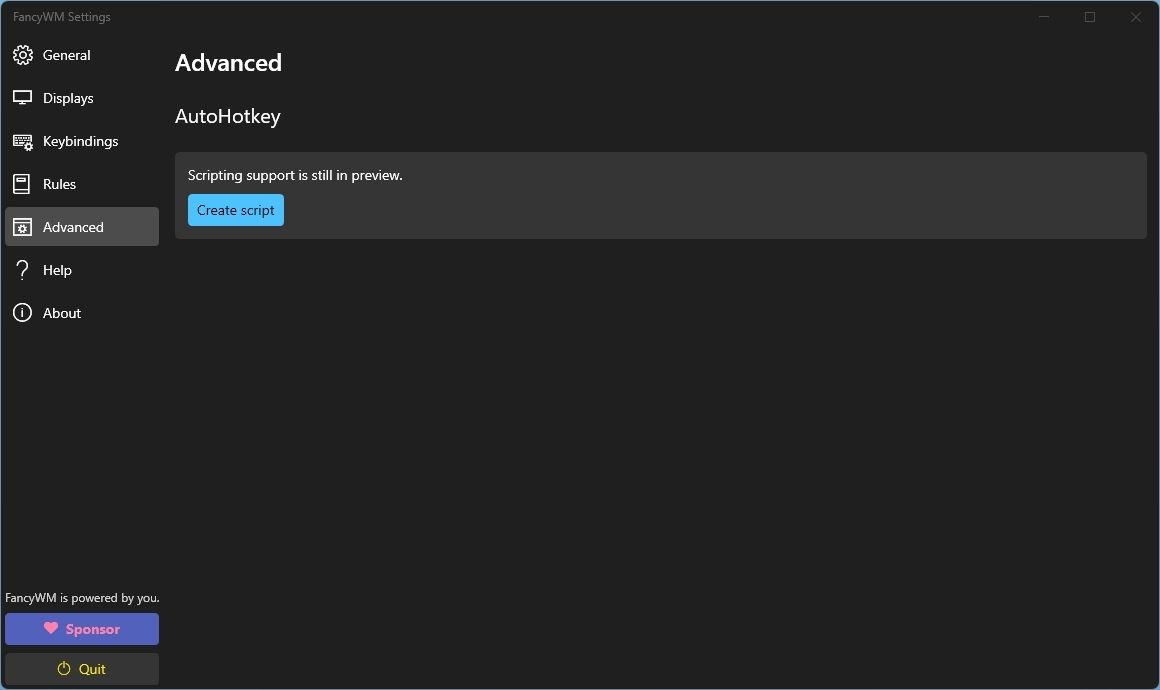
高级用户的窗口管理方法
在您尝试 FancyWM 后,您可能会感觉自己像一个超级高级用户。 无需将手从键盘上移开,只需按三个或四个键,您就可以在桌面和显示器之间跳转,同时窗口在屏幕上重新排列。
使用 FancyWM,您无需不断地对所有窗口进行微观管理。 您可以消除窗口重叠,并且您的手腕会感谢您没有不断地将手从键盘移动到鼠标来移动窗口。